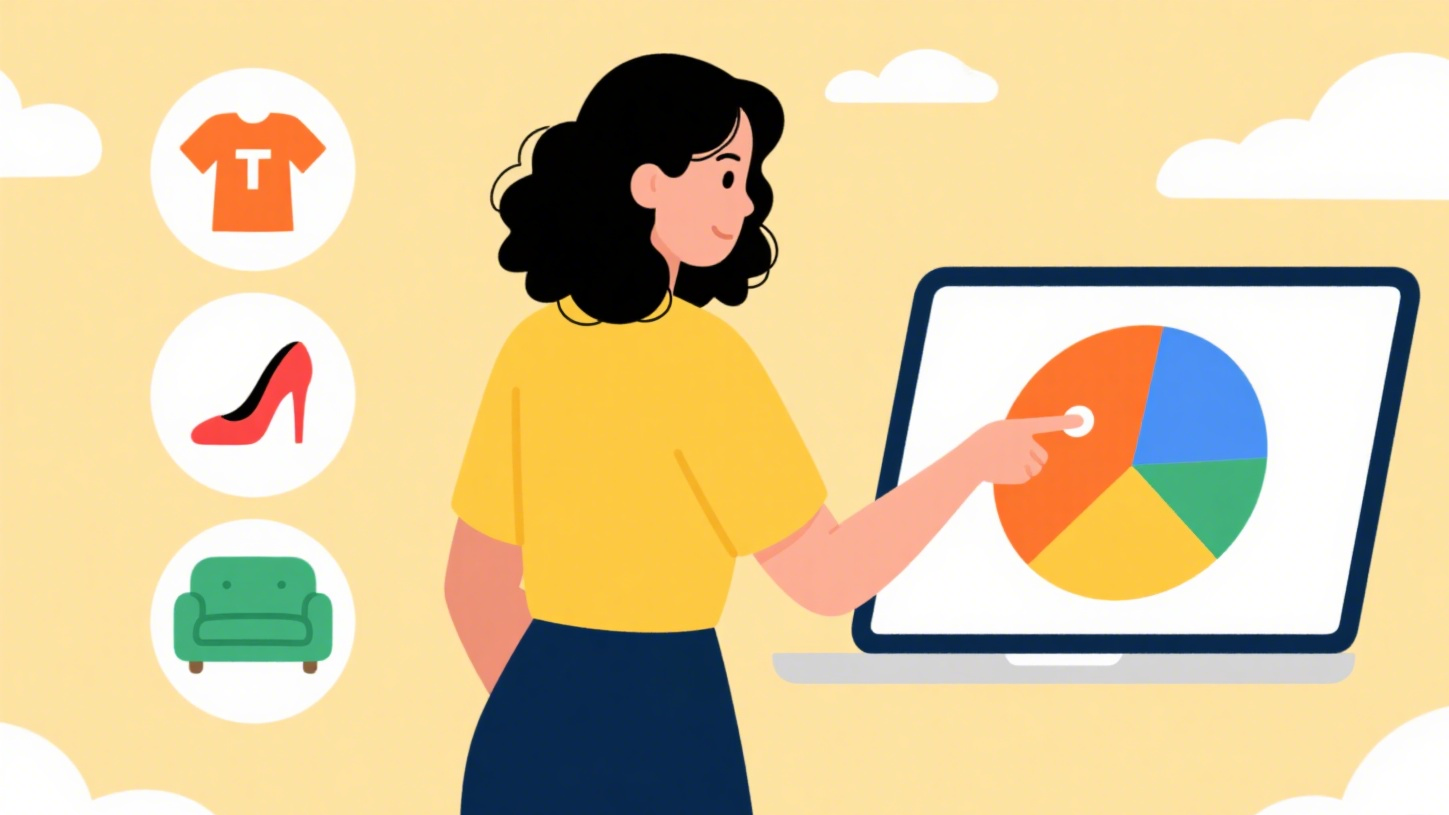Als User-Growth-Manager bei Excelmatic habe ich unzählige Fachleute mit einer scheinbar einfachen Aufgabe kämpfen sehen: führende Nullen in ihren Excel-Daten zu erhalten. Ob Sie mit Produkt-SKUs, Mitarbeiter-IDs oder internationalen Telefonnummern arbeiten – diese Nullen sind wichtiger, als Sie vielleicht denken.

Excels Standardverhalten, führende Nullen zu entfernen, kann die Datenintegrität erheblich beeinträchtigen. Aber keine Sorge – ich zeige Ihnen vier zuverlässige Methoden, um dieses häufige Problem zu lösen. Und für diejenigen, die eine intelligentere Lösung suchen, zeige ich, wie Excelmatic diesen Prozess vollständig automatisieren kann.
Warum Excel führende Nullen entfernt (und warum das wichtig ist)
Excel behandelt Zahlen standardmäßig als numerische Werte, was bedeutet, dass es unbedeutende Nullen automatisch entfernt. Während dies für Berechnungen sinnvoll ist, verursacht es Probleme, wenn Nullen Teil der Datenstruktur sind.
Stellen Sie sich diese Szenarien vor:
- Produktcodes, bei denen "007" und "7" unterschiedliche Artikel darstellen
- Postleitzahlen, bei denen "00501" genau so bleiben muss
- Mitarbeiter-IDs, die strengen Formatierungsregeln folgen
Bevor wir uns den Lösungen widmen, möchte ich einen Game-Changer vorstellen: die KI-gestützte Datenformatierung von Excelmatic. Während traditionelle Methoden funktionieren, kann unsere Plattform die richtige Formatierung automatisch erkennen und mit einem einfachen Befehl auf den gesamten Datensatz anwenden. Aber für diejenigen, die manuelle Lösungen benötigen, hier die besten Optionen.
Methode 1: Zellen als Text formatieren (der einfache Ansatz)
Die einfachste Methode ist, Excel anzuweisen, Ihre Einträge als Text zu behandeln:
- Wählen Sie die Zielzellen aus
- Klicken Sie mit der rechten Maustaste und wählen Sie "Zellen formatieren"
- Navigieren Sie zum Tab "Zahlen"
- Wählen Sie "Text" aus der Kategorieliste
Vorteile:
- Erhält alle führenden Nullen genau wie eingegeben
- Einfach umzusetzen
Nachteile:
- Deaktiviert mathematische Funktionen
- Erfordert manuelle Anwendung für jede Zelle
Profi-Tipp: In Excelmatic können Sie diesen Prozess automatisieren, indem Sie intelligente Formatierungsregeln einrichten, die Textformatierung automatisch basierend auf Ihren Datenmustern anwenden.
Methode 2: Benutzerdefinierte Zahlenformatierung (die visuelle Lösung)
Für Zahlen, die Berechnungsfähigkeiten behalten müssen, während Nullen angezeigt werden:
- Wählen Sie Ihre Zellen aus
- Rufen Sie "Zellen formatieren" auf (Strg+1)
- Wählen Sie die Kategorie "Benutzerdefiniert"
- Geben Sie Ihren Formatcode ein (z.B. "00000" für fünf Stellen)
Formatcode-Beispiele:
- "00#": Zeigt immer zwei führende Nullen an (7 → 007)
- "00000": Erzwingt die Anzeige mit fünf Stellen (34 → 00034)
Vorteile:
- Behält den numerischen Wert für Berechnungen bei
- Konsistente visuelle Darstellung
Nachteile:
- Ändert nicht den zugrunde liegenden Wert
- Beschränkt auf zellenweise Anwendung
Methode 3: Die TEXT-Funktion (formelbasierte Steuerung)
Für dynamische Formatierung innerhalb von Formeln:
=TEXT(A1;"00000")
Dies wandelt die Zahl in A1 in einen Text mit fünf Stellen um und fügt bei Bedarf führende Nullen hinzu.
Einsatzgebiete:
- Erstellung formatierter Zeichenketten für Berichte
- Kombination mit anderen Funktionen
- Erstellung exportfertiger Daten
Excelmatic-Vorteil: Die intelligenten Formelvorschläge unserer Plattform können automatisch die perfekte TEXT-Funktionsformatierung basierend auf Ihren Datenmustern empfehlen und anwenden.
Methode 4: VERKETTEN/RECHTS-Kombination (der flexible Ansatz)
Für erweiterte Kontrolle über die Nullauffüllung:
=RECHTS("00"&A1;3)
Diese Formel:
- Fügt zwei Nullen vor Ihrer Zahl ein
- Nimmt die drei rechten Zeichen
- Gewährleistet eine konsistente 3-stellige Ausgabe
Am besten geeignet für:
- Daten variabler Länge
- Situationen, die exakte Stellenanzahlen erfordern
- Komplexe Formatierungsanforderungen
Die intelligente Alternative: Lassen Sie Excelmatic es erledigen
Während diese manuellen Methoden funktionieren, erfordern sie ständige Wartung. Der KI-Datenassistent von Excelmatic kann:
- Automatisch erkennen, wann führende Nullen benötigt werden
- Die entsprechende Formatierung auf gesamte Datensätze anwenden
- Konsistenz auch bei neuen Daten beibehalten
- Komplexe Formatierungsregeln mit einfachen natürlichen Sprachbefehlen verarbeiten
Zum Beispiel: Sagen Sie einfach Excelmatic: "Formatiere alle Produktcodes als 6-stellige Zahlen mit führenden Nullen", und es ist sofort erledigt.
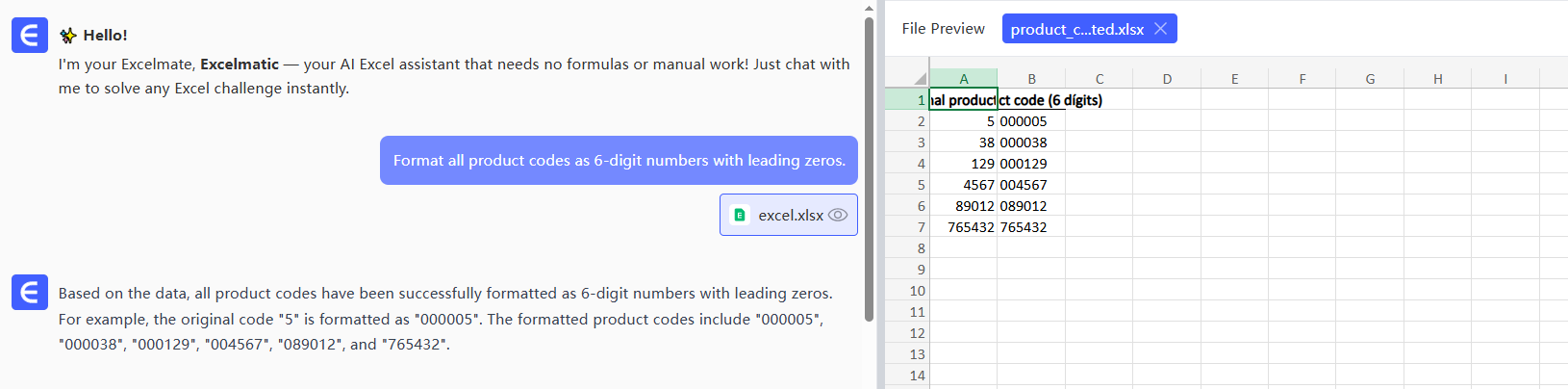
Die richtige Methode für Ihre Bedürfnisse auswählen
| Methode | Am besten geeignet für | Behält Berechnungen bei | In Excelmatic automatisiert |
|---|---|---|---|
| Textformat | Statische IDs, Codes | Nein | Ja |
| Benutzerdefiniertes Format | Nur Anzeigezahlen | Ja | Ja |
| TEXT-Funktion | Formelbasierte Anforderungen | Nein | Automatisch vorgeschlagen |
| VERKETTEN | Flexible Auffüllung | Nein | Intelligent angewendet |
Für die meisten Fachleute empfehlen wir, mit der automatisierten Formatierung von Excelmatic zu beginnen. Sie eliminiert die Notwendigkeit, sich diese Techniken zu merken, und gewährleistet jedes Mal eine perfekte Datenpräsentation.
Abschließende Gedanken: Von Frustration zu makelloser Formatierung
Führende Nullen mögen wie ein kleines Detail erscheinen, aber sie sind in vielen Geschäftskontexten entscheidend für die Datengenauigkeit. Während Excel mehrere manuelle Lösungen bietet, verändern moderne Tools wie Excelmatic die Art und Weise, wie wir mit diesen Formatierungsherausforderungen umgehen.
Möchten Sie sich nie wieder um führende Nullen kümmern müssen? Testen Sie Excelmatic kostenlos und erleben Sie, wie KI Ihre Datenformatierungsaufgaben vereinfachen kann. Unsere Plattform erkennt Ihre Datenmuster und wendet die perfekte Formatierung automatisch an, wodurch Sie Stunden manueller Arbeit sparen.